Todos os navegadores modernos são capazes de rastrear as ações do usuário. Eles armazenam imagens em cache, armazenam cookies, registram o histórico de visitas a sites para tornar a navegação na Internet mais conveniente. Com a ajuda do histórico, você pode encontrar rapidamente páginas visitadas anteriormente, sem sequer lembrar seu endereço exato, mas apenas o assunto geral ou nome do site ou data.
Mas às vezes há situações em que a função de salvar o histórico não é necessária, por exemplo, ao usar um computador público. Nesse caso, será útil saber como desativar o histórico.
É possível garantir que o Google Chrome não salve o histórico?
De fato, uma função completa que impediria a preservação do histórico de visitas não foi implementada no Google Chrome.
O único modo em que a história não é preservada é o modo de navegação anônima.
No entanto, não é uma solução completa para o problema e complica o uso de alguns sites, pois desativa completamente os cookies e o cache.
Opções
O que deve ser feito para evitar que a história seja preservada? Você pode usar soluções de terceiros na forma de extensões e complementos que permitem gerenciar totalmente seu histórico, inclusive desabilitando-o. Ou você pode limpá-lo periodicamente.
Configurações do histórico
Não é possível desativar o histórico de salvamento no Google Chrome nas configurações. Mas você pode excluí-lo após cada uso do navegador ou com uma frequência diferente.
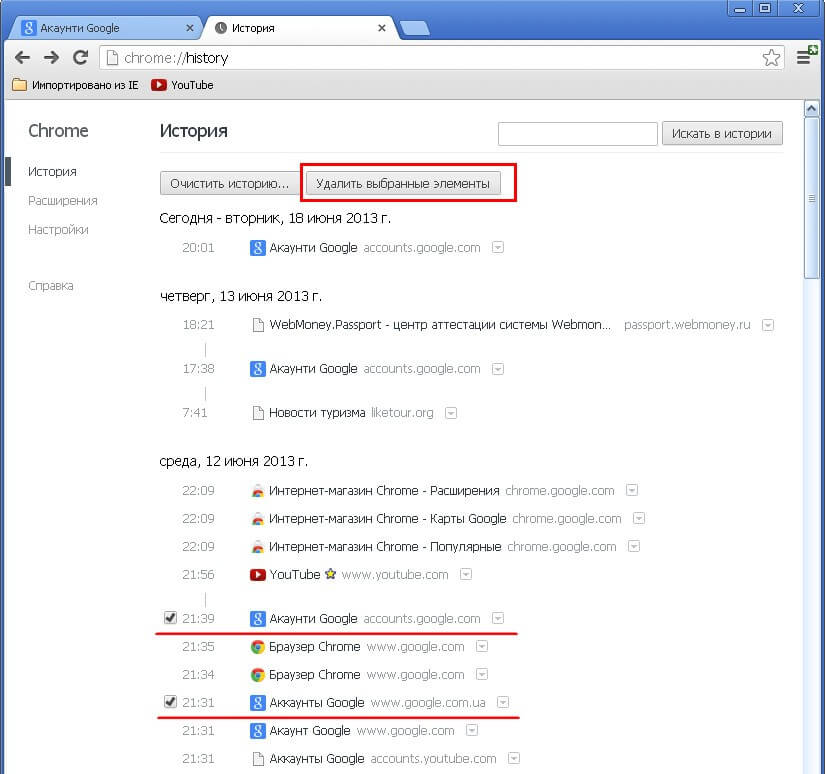
Para fazer isso, você precisa:
- Faça login no seu navegador.
- Pressione Ctrl+H.
- Clique no botão "Limpar histórico".
- Selecione o período a ser limpo.
- Marque o cache, os cookies ou desmarque se quiser limpar apenas o histórico de navegação em si.
- Confirme a ação.
O processo pode levar algum tempo, dependendo da quantidade de informações acumuladas.
Você precisará repetir as etapas toda vez que houver necessidade de limpar o histórico.
Esta é uma boa maneira de uso único, no entanto, em uma base contínua, outras soluções são mais adequadas.
Modo de navegação anónima
Para não salvar o histórico, você pode tentar ativar o modo de navegação anônima. Foi criado para aumentar o anonimato na rede. Também é útil se você quiser ir para um recurso duvidoso (no entanto, o regime não irá salvá-lo de vírus e vigilância avançada). Como entrar no modo de navegação anónima:
- Abra o Chrome.
- Entre no menu (três pontos no canto superior direito).
- Clique no item "Nova janela no modo de navegação anônima".
Além disso, a entrada para este modo é realizada pressionando a combinação Ctrl + Shift + N. Em qualquer caso, uma nova janela será aberta. A interface será pintada de preto para reconhecimento, e o local do perfil e das extensões será ocupado pelo ícone do modo de navegação anônima, clicando no qual você pode sair dele.
O modo não dá anonimato completo. O navegador nele deixa de salvar o histórico de visitas, solicitações, cookies, cache, bem como dados inseridos em formulários (logins, senhas, números de cartão de crédito ou outras informações pessoais). No entanto, as ações do usuário ainda estarão visíveis para o provedor, o administrador do sistema, bem como alguns sites. Devido à desativação dos cookies, algumas funções dos sites podem começar a funcionar incorretamente.
Quando o modo de navegação anônima é ativado, as extensões param de funcionar, o que será inconveniente para os usuários do adblock devido ao número acentuadamente aumentado de anúncios.
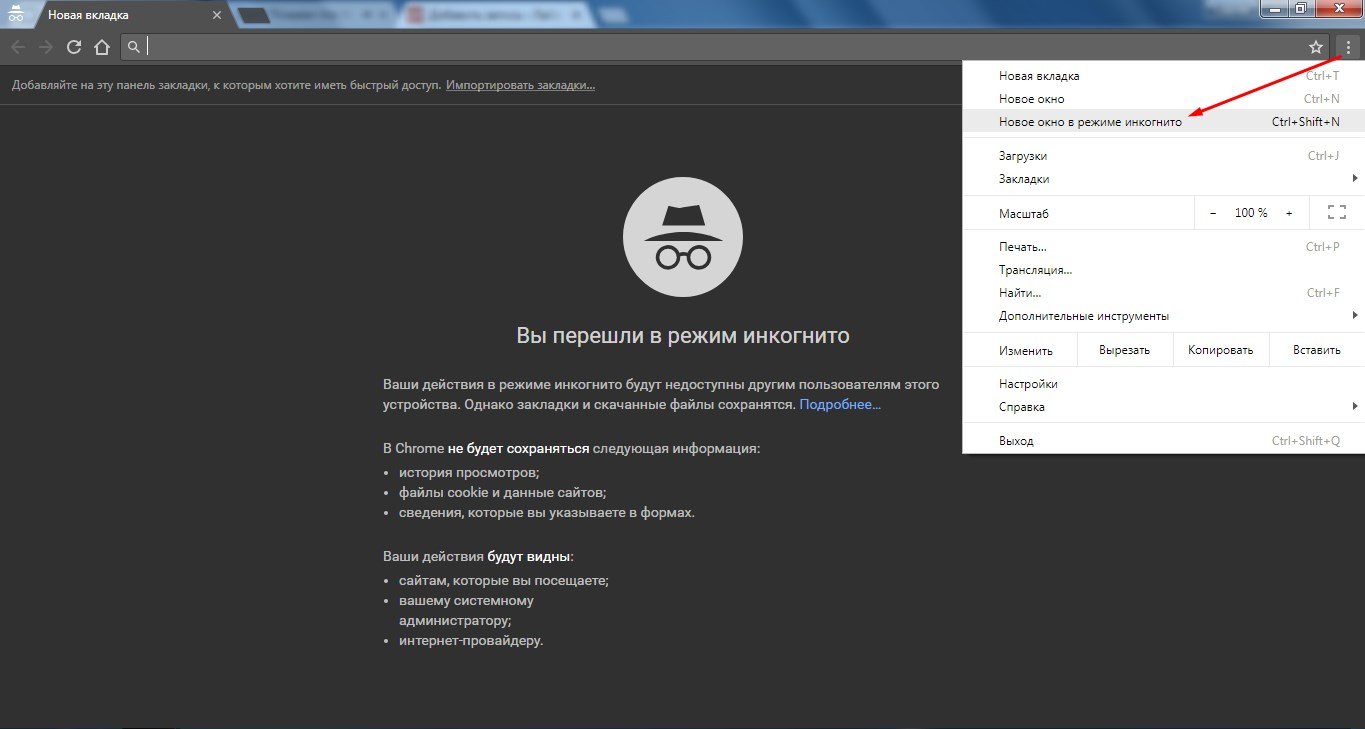
Por isso, vale a pena experimentar a maneira mais rápida, segura e conveniente.
Usando extensões
Você pode desativar o salvamento do histórico no Google Chrome usando extensões especiais. Ao longo dos anos desde o lançamento do navegador, haverá muito disso.
Um ótimo exemplo seria a extensão No History do prettygraphic. Ele permite que você desative o rastreamento de histórico com um único clique a qualquer momento, sem ter que entrar no modo anônimo, o que é muito conveniente.
Há também uma opção do desenvolvedor do KVSoftware. Sua extensão limpa automaticamente seu histórico de navegação e o mantém em branco, excluindo constantemente novas entradas. E o usuário só é obrigado a instalar e esquecer, nenhuma outra ação é necessária.
Vale destacar as seguintes extensões:
- Limpador de História (History Eraser);
- Limpeza automática do histórico;
- Shhh – bloqueador de história;
- Limpador SingleClick.
Cada uma dessas extensões é capaz de excluir o histórico com um clique, ou na inicialização, não permitindo que arquivos inúteis se acumulem além da medida.
Para instalar as extensões, você precisará de:
- Faça login no seu navegador.
- Siga o link — https://chrome.google.com/webstore/category/extensions.
- Procure o nome da extensão.
- Clique nele e clique no botão "Instalar".
Depois disso, ele será instalado. Em seguida, você precisará configurá-lo e, opcionalmente, fixá-lo na Barra de Ferramentas de Acesso Rápido para facilitar a configuração.
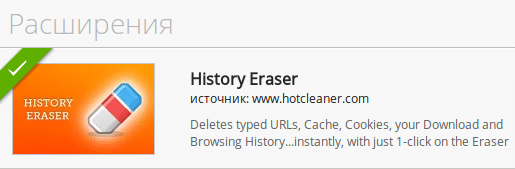
Como habilitar o salvamento do histórico
A opção específica depende da forma como foi desligada. Se você usou uma extensão, precisará removê-la. Para fazer isso, você precisa:
- Faça login no seu navegador.
- Insira um link na barra de endereços – chrome://extensions/.
- Selecione a extensão desejada e clique em "Remover" ou desativar (mova o controle deslizante azul para uma posição cinza).
- Confirme a ação.
No caso do modo de navegação anônima, você precisa clicar no ícone à direita da barra de endereços e clicar em "Sair do modo de navegação anônima" para retornar o navegador ao seu estado normal.
Se o histórico foi excluído por meios padrão, nada precisa ser feito – não será possível restaurá-lo.







